辽师大版四年级下册信息技术 2.2共享我的文件 教案
文档属性
| 名称 | 辽师大版四年级下册信息技术 2.2共享我的文件 教案 | 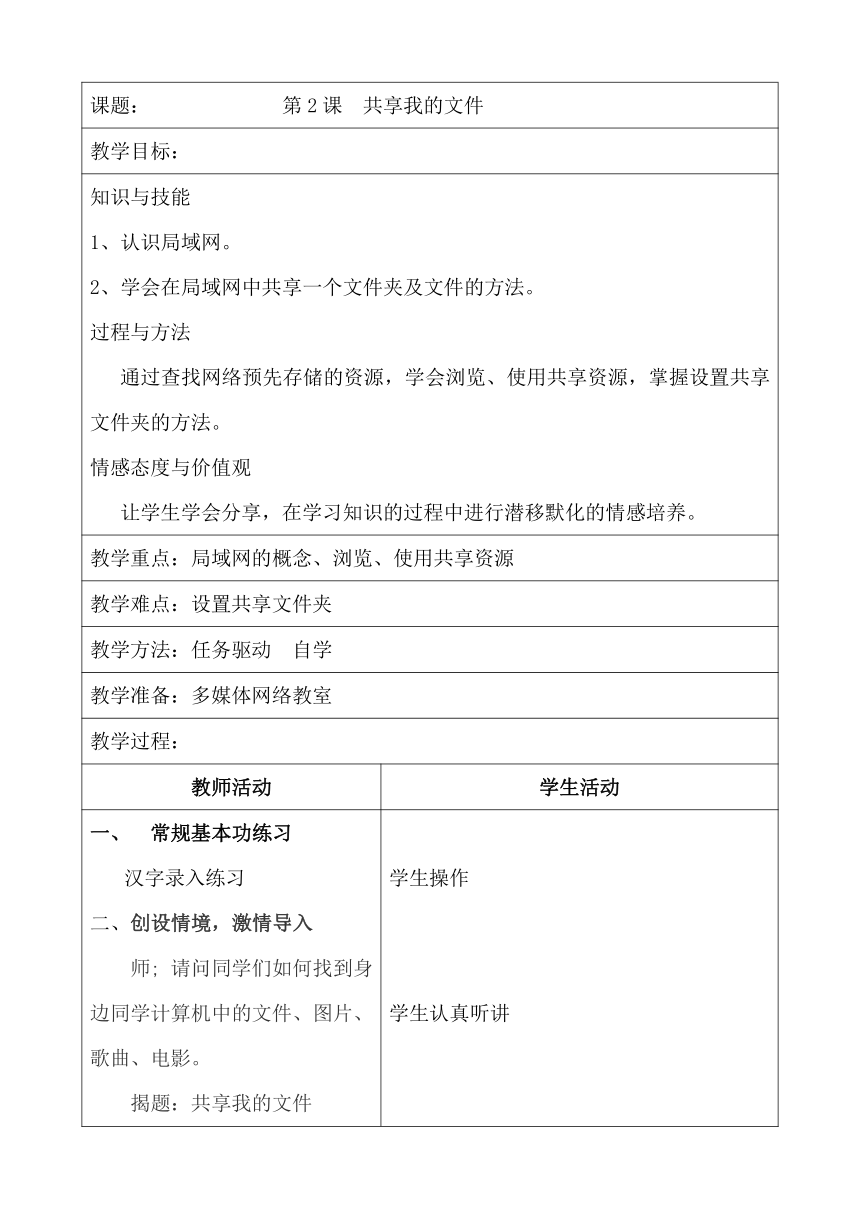 | |
| 格式 | doc | ||
| 文件大小 | 318.5KB | ||
| 资源类型 | 教案 | ||
| 版本资源 | 通用版 | ||
| 科目 | 信息技术(信息科技) | ||
| 更新时间 | 2021-01-27 22:22:09 | ||
图片预览
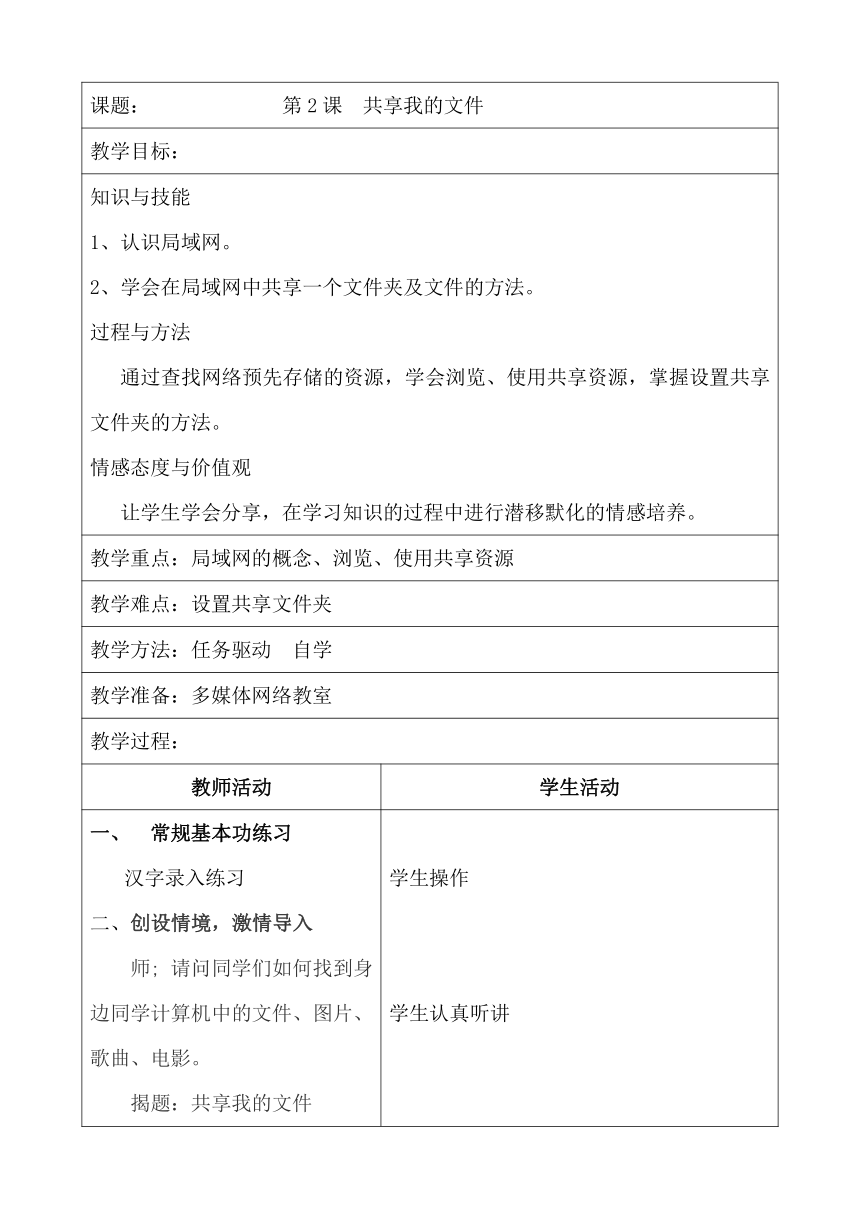
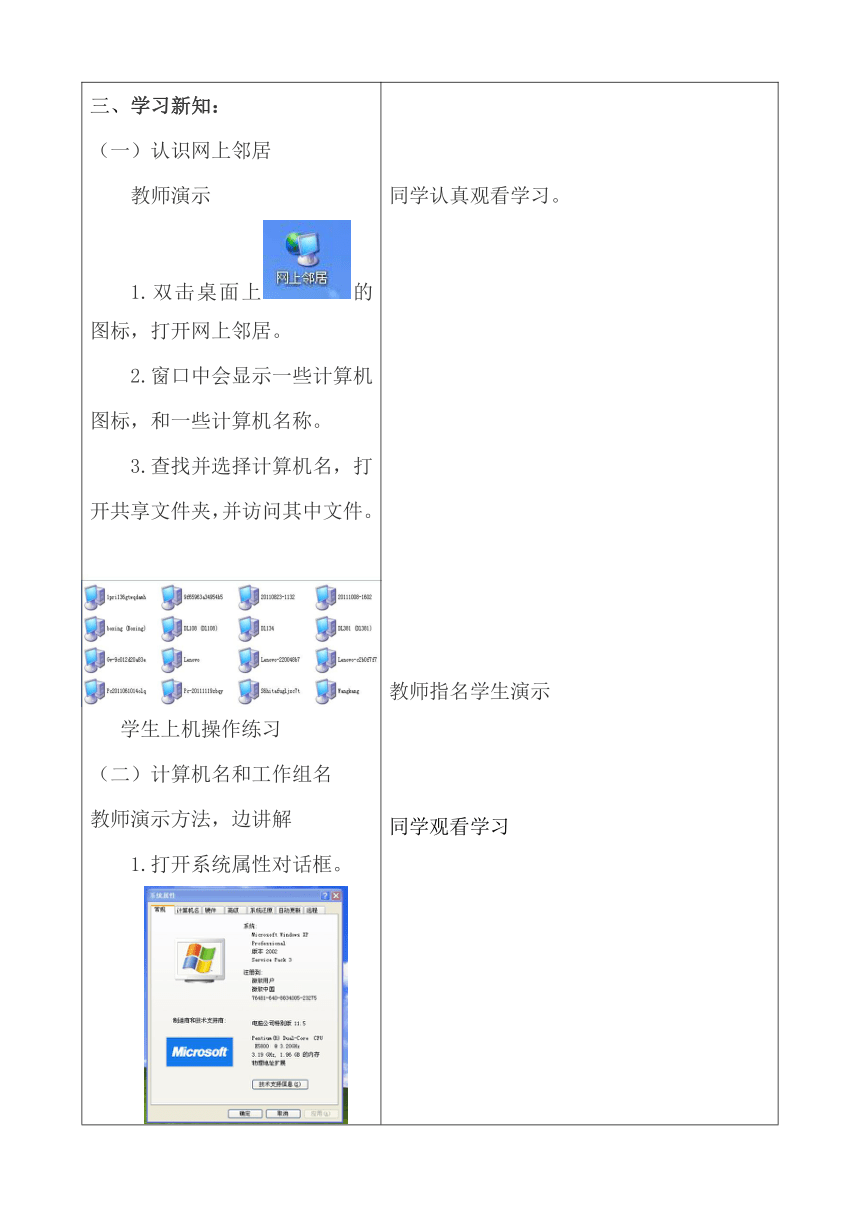
文档简介
课题: 第2课 共享我的文件
教学目标:
知识与技能 1、认识局域网。
2、学会在局域网中共享一个文件夹及文件的方法。
过程与方法
通过查找网络预先存储的资源,学会浏览、使用共享资源,掌握设置共享文件夹的方法。
情感态度与价值观
让学生学会分享,在学习知识的过程中进行潜移默化的情感培养。
教学重点:局域网的概念、浏览、使用共享资源
教学难点:设置共享文件夹
教学方法:任务驱动 自学
教学准备:多媒体网络教室
教学过程:
教师活动 学生活动
常规基本功练习 汉字录入练习
二、创设情境,激情导入
师; 请问同学们如何找到身边同学计算机中的文件、图片、歌曲、电影。
揭题:共享我的文件
三、学习新知:
(一)认识网上邻居
教师演示
1.双击桌面上的图标,打开网上邻居。
2.窗口中会显示一些计算机图标,和一些计算机名称。
3.查找并选择计算机名,打开共享文件夹,并访问其中文件。
学生上机操作练习
(二)计算机名和工作组名
教师演示方法,边讲解
1.打开系统属性对话框。
2.选择计算机名,打开计算机名选项卡,就可以看到计算机名和工作组。
看 1、看网络中的工作组是什么。
2、看看每个工作组中有多少台计算机。
(三)认识共享资源
师:请同学们边操作,边思考问题
1.查看老师计算机中的共享资源。
2.获得老师的计算机名称和工作组名称。
3.通过网上邻居找到老师的计算机。
4.双击某个共享的文件夹,可以将它打开,双击某个文件,可以启动相应的程序将它打开。
(四)设置共享资源 把本机的一个文件夹设为共享文件夹
师:你能完成先认为吗?
1.在桌面上建立一个“我拍的照片”的文件夹。
2.打开“我拍的照片”文件夹的属性对话框
3.在网上邻居中找到自己的计算机,查看刚才设置的文件夹。
4.要取消文件夹共享,则在选项中选择“不共享此文件夹”
三、综合运用
1.在老师的指导下,查看教室的局域网,记下网上邻居名称。
2.以“局域网分类”为关键词,上网查找资料,了解局域网的基本知识。
四、总结全课,收获成果:
通过本节课的学习,同学们都有哪些新的收获?能和你的组员说一说吗?
小组讨论小结后,教师总结 。
今天我们一起认识了局域网,了解了计算机名和工作组名,随着网络的广泛应用,希望大家从中学会学习知识超找资料共享信息的方法。
学生操作
学生认真听讲
同学认真观看学习。
教师指名学生演示
同学观看学习
学生观看学习
同学上机操作
学生观看回答
学生上机操作,回答问题
学生操作
指名学生演示
以小组为单位,探究学习。
指名学生演示过程。
指名学生回答
教学目标:
知识与技能 1、认识局域网。
2、学会在局域网中共享一个文件夹及文件的方法。
过程与方法
通过查找网络预先存储的资源,学会浏览、使用共享资源,掌握设置共享文件夹的方法。
情感态度与价值观
让学生学会分享,在学习知识的过程中进行潜移默化的情感培养。
教学重点:局域网的概念、浏览、使用共享资源
教学难点:设置共享文件夹
教学方法:任务驱动 自学
教学准备:多媒体网络教室
教学过程:
教师活动 学生活动
常规基本功练习 汉字录入练习
二、创设情境,激情导入
师; 请问同学们如何找到身边同学计算机中的文件、图片、歌曲、电影。
揭题:共享我的文件
三、学习新知:
(一)认识网上邻居
教师演示
1.双击桌面上的图标,打开网上邻居。
2.窗口中会显示一些计算机图标,和一些计算机名称。
3.查找并选择计算机名,打开共享文件夹,并访问其中文件。
学生上机操作练习
(二)计算机名和工作组名
教师演示方法,边讲解
1.打开系统属性对话框。
2.选择计算机名,打开计算机名选项卡,就可以看到计算机名和工作组。
看 1、看网络中的工作组是什么。
2、看看每个工作组中有多少台计算机。
(三)认识共享资源
师:请同学们边操作,边思考问题
1.查看老师计算机中的共享资源。
2.获得老师的计算机名称和工作组名称。
3.通过网上邻居找到老师的计算机。
4.双击某个共享的文件夹,可以将它打开,双击某个文件,可以启动相应的程序将它打开。
(四)设置共享资源 把本机的一个文件夹设为共享文件夹
师:你能完成先认为吗?
1.在桌面上建立一个“我拍的照片”的文件夹。
2.打开“我拍的照片”文件夹的属性对话框
3.在网上邻居中找到自己的计算机,查看刚才设置的文件夹。
4.要取消文件夹共享,则在选项中选择“不共享此文件夹”
三、综合运用
1.在老师的指导下,查看教室的局域网,记下网上邻居名称。
2.以“局域网分类”为关键词,上网查找资料,了解局域网的基本知识。
四、总结全课,收获成果:
通过本节课的学习,同学们都有哪些新的收获?能和你的组员说一说吗?
小组讨论小结后,教师总结 。
今天我们一起认识了局域网,了解了计算机名和工作组名,随着网络的广泛应用,希望大家从中学会学习知识超找资料共享信息的方法。
学生操作
学生认真听讲
同学认真观看学习。
教师指名学生演示
同学观看学习
学生观看学习
同学上机操作
学生观看回答
学生上机操作,回答问题
学生操作
指名学生演示
以小组为单位,探究学习。
指名学生演示过程。
指名学生回答
同课章节目录
